
联想电脑如何设置从U盘启动?详细步骤解析
发布时间:6 天前
阅读量:9
联想主机怎么进入U盘启动
随着科技的进步,越来越多的人选择使用U盘来启动电脑进行系统安装或维护等操作。联想主机也不例外,以下是如何进入联想主机的U盘启动模式的具体步骤:
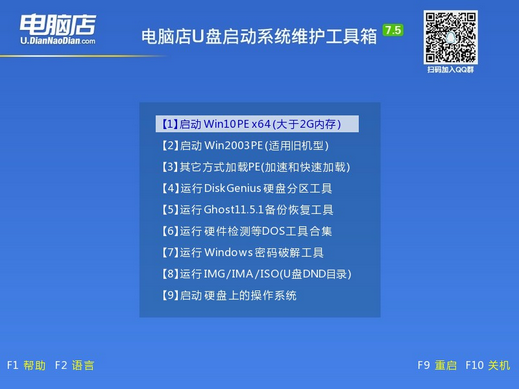
一、准备阶段
在开始之前,确保你拥有一个已经制作好的可启动的U盘。通常,这需要一个能够制作启动盘的工具(如Rufus等)和一个足够容量的U盘。将U盘插入到联想主机的USB接口上。
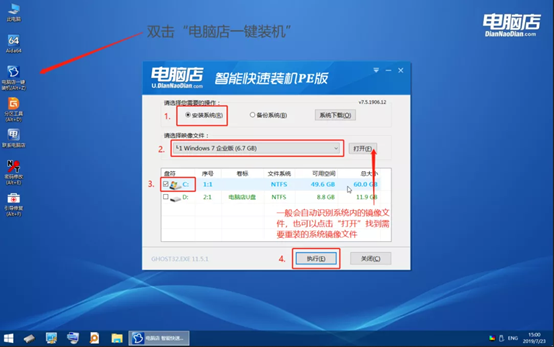
二、设置启动顺序
进入电脑主机,我们需要对电脑的启动顺序进行设置,以确保从U盘启动。一般来说,联想电脑可以通过以下步骤进行设置:

- 打开电脑并持续按DEL或F2键进入BIOS设置。具体按键可能会因电脑型号而异。
- 在BIOS设置中,找到“启动”或“BOOT”选项卡。
- 在这个选项卡中,找到USB设备(可能显示为USB HDD或USB ZIP等),并将其设置为首要启动设备。具体步骤可能因电脑型号而异。确保保存更改并退出BIOS设置。一般来说,可以通过按F10或确认键来保存并退出。电脑会重启并尝试从U盘启动。如果一切顺利的话,你的电脑将会从U盘启动并进入PE环境。在此过程中可能会弹出一些警告提示,点击确定或允许即可。在这个过程中可能需要根据您的系统提示输入一些密钥或密码以继续安装过程。总的来说,具体的操作步骤会因您的系统型号和系统设置有所不同。但是总的来说只要遵循以上步骤就能大致进入U盘启动模式进行维护或安装新的操作系统了。以上只是基础操作建议如果仍然遇到问题建议查阅联想主机的用户手册或者联系联想的售后服务获取更专业的帮助。


























